Note
Spese Dipendenti è un software rivolto
a ditte che necessitano di documentare le spese
sostenute dai propri dipendenti durante le trasferte
di lavoro per poterle rimborsare al termine della
missione. Ciascuna Nota Spesa consente di dettagliare
i dati anagrafici del dipendente che richiede il
rimborso, la descrizione della trasferta (partenza,
rientro, scopo del viaggio, destinazione, itinerario,
mezzi di trasporto), le voci di spesa (viaggio,
vitto, alloggio e altri costi), i documenti
giustificativi delle spese sostenute e ogni ulteriore
annotazione ritenuta importante.
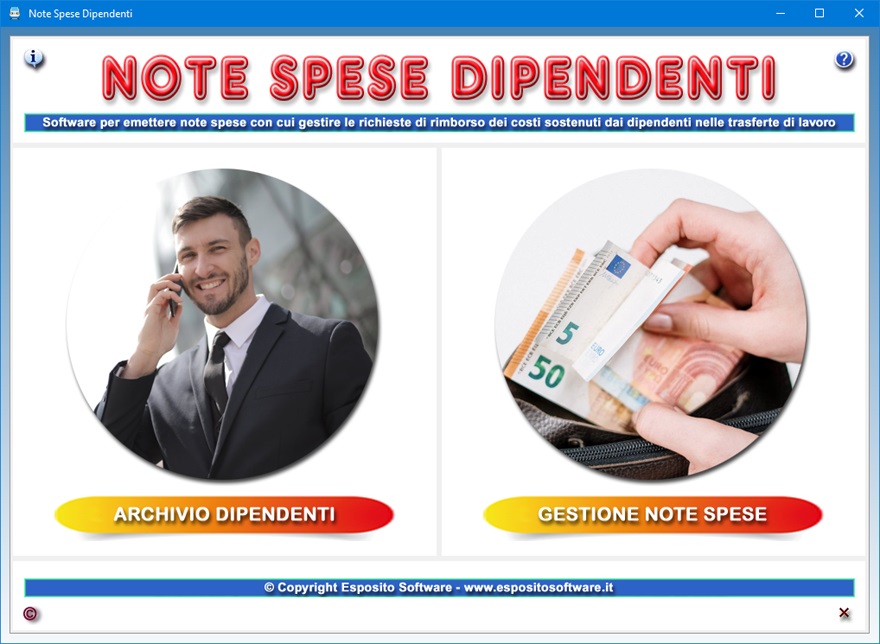
Il
programma è costituito da due app interagenti
studiate per archiviare l'anagrafica dei dipendenti e
gestire l'emissione delle Note Spese. I dati dei
dipendenti registrati nell'archivio anagrafico
potranno essere importati in fase di compilazione
delle Note Spese. Con un solo clic è possibile
calcolare il totale dei costi da rimborsare.
L'app Archivio Dipendenti
è uno schedario in cui registrare il cognome e il
nome di ogni dipendente, il sesso, il luogo e la data
di nascita, la cittadinanza, l'indirizzo di
residenza, il codice fiscale, lo stato civile, il
numero di partita IVA, il titolo di studio posseduto,
le lingue conosciute, l'indirizzo e-mail, il numero
di telefono di casa e quello del cellulare, la
qualifica, il reparto, i giorni e gli orari di
disponibilità, le mansioni svolte, l'IBAN bancario,
la data di assunzione, la retribuzione percepita e
ogni ulteriore annotazione. Ciascuna scheda può
essere corredata della foto del dipendente in formato
Jpeg o Bitmap che viene ridotta in
scala in automatico per adeguarsi alle dimensioni del
riquadro di anteprima. E' comunque possibile
visualizzare l'immagine nelle sue dimensioni reali a
tutto schermo facendo clic sull'icona della lente di
ingrandimento.
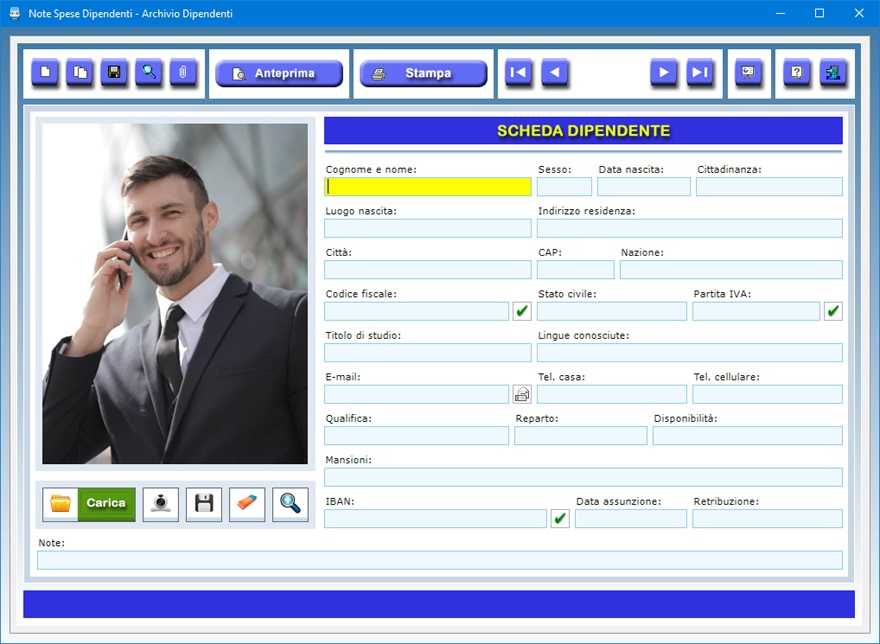
Lo
schedario dei dipendenti può quindi essere usato
come un archivio storico in cui conservare
dettagliate informazioni su tutto il personale che
collabora o ha collaborato con la propria azienda,
pronte per essere recuperate velocemente
all'occorrenza. Questa app è dotata di funzioni
avanzate quali l'invio di e-mail al dipendente e il
controllo della validità del codice fiscale, della
partita IVA e dell'IBAN. La sua funzione principale
è comunque quella di registrare i dati dei
dipendenti per poi importarli nelle Note Spese
velocizzandone la compilazione.
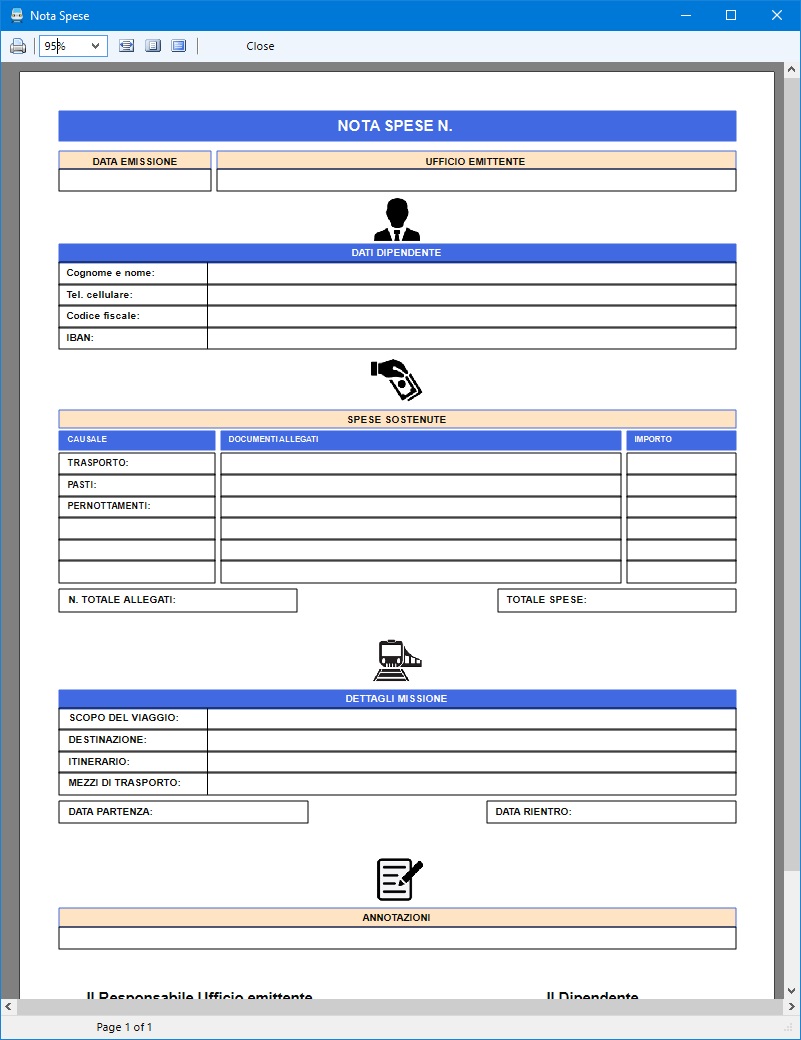
Per
inserire una scheda in archivio, bisogna fare clic
sul pulsante Nuovo, compilare i campi di
testo che interessano, caricare la foto del
dipendente e premere il pulsante Salva. Si
tenga presente che i campi riguardanti il cognome e
nome del dipendente, il sesso, il numero di
cellulare, la qualifica e il reparto di appartenenza
sono a compilazione obbligatoria. Per modificare una
scheda esistente, bisogna visualizzarla nella
schermata di lavoro usando le frecce di scorrimento
dei record o la funzione di ricerca, apportare le
modifiche desiderate e premere Salva.
Se il numero di partita IVA digitato è corretto, il
software fornirà indicazioni anche sull'Ufficio
provinciale che lo ha rilasciato.
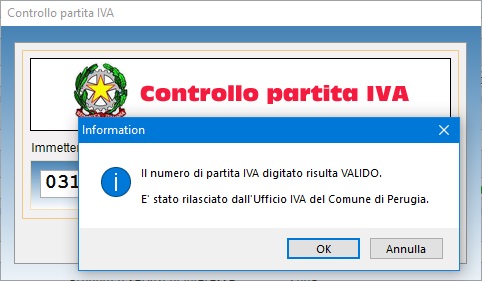
Il
pulsante Duplica è utile se si ha bisogno
di registrare due o più schede con dati molto simili
perché riferite, ad esempio, a dipendenti che
lavorano nello stesso reparto o che hanno la stessa
qualifica. Per duplicare la scheda di un dipendente,
basta visualizzare quella già registrata in
archivio, fare clic sul pulsante Duplica,
inserire i nuovi dati e premere Salva.
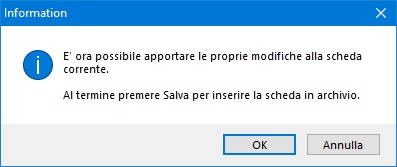
Per
allegare una foto del dipendente, si può acquisirne
l'immagine con la propria webcam. Una volta aperta la
finestra per l'acquisizione fotografica, bisogna
premere il pulsante Accendi webcam, far
posizionare il dipendente di fronte all'obiettivo e
scattargli una foto premendo il pulsante Cattura
foto. Fatto ciò, si può importare la foto
nella scheda dei dati anagrafici servendosi
dell'apposito pulsante. Infine, bisogna memorizzare
la scheda del dipendente premendo il pulsante Salva.
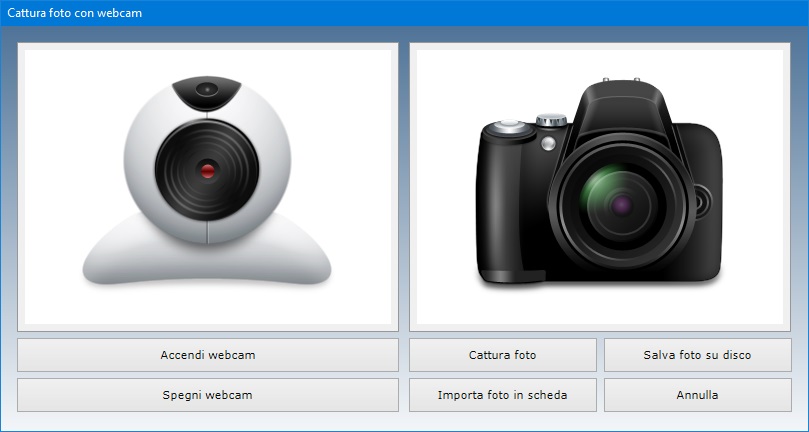
E'
possibile visualizzare la foto a tutto schermo
facendo clic sull'icona dello zoom. Se si vuole
ritoccare la foto acquisita, la si può salvare su
disco, apportare le modifiche con un software di
grafica e ricaricarla nella scheda con il pulsante Carica.
Se si preferisce, anziché fotografare il dipendente
con una webcam, si può scattargli una foto in
formato Jpeg con una macchina fotografica
digitale e importarla nella scheda anagrafica sempre
utilizzando il pulsante Carica.
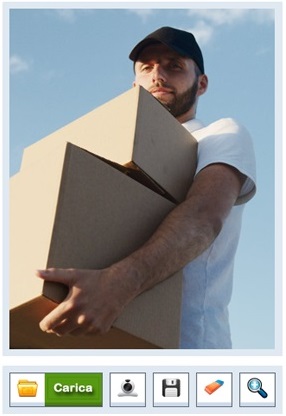
Il
pulsante Slide Show mostra in sequenza, ad
intervalli di sei secondi e a schermo intero, tutte
le foto dei dipendenti in archivio. Una volta
visualizzata l'ultima foto archiviata, la
presentazione riprende dal principio. Per uscire
dalla modalità Slide Show è sufficiente
fare clic su un punto qualsiasi della schermata.
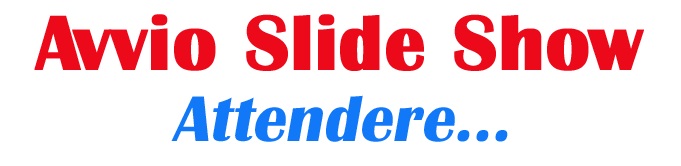
Per
trovare le schede dei lavoratori in archivio è
possibile utilizzare uno o più filtri di ricerca
contemporaneamente. Ad esempio, si può ottenere
l'elenco di tutti i dipendenti che lavorano in un
certo reparto, che possiedono un specifica qualifica
o che hanno dato la disponibilità a essere chiamati
in determinati giorni e orari.
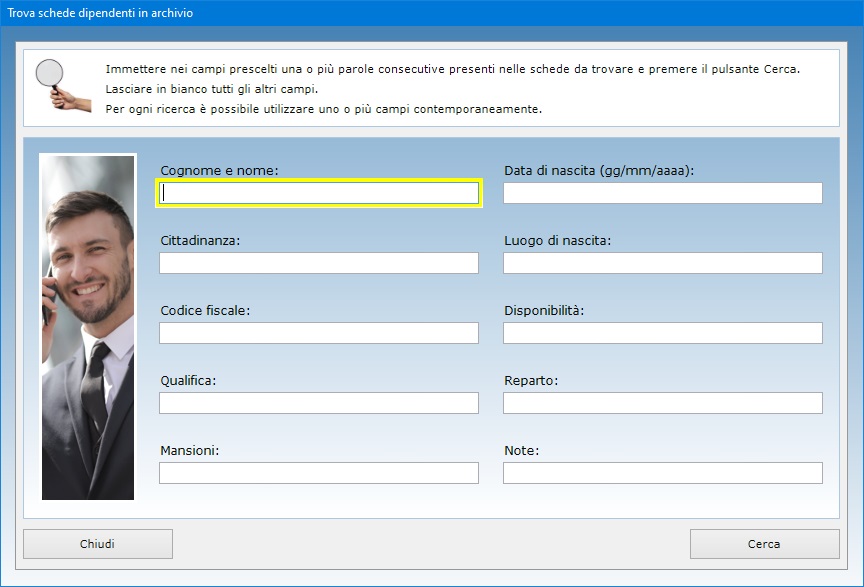
La
funzione Allega file consente di abbinare a
ciascun dipendente fino a tre file di qualsiasi
genere che potrebbero contenere, ad esempio, la copia
acquisita allo scanner del documento di identità o
del contratto di lavoro firmato con l'azienda. Il
contenuto di ogni allegato può essere descritto
nell'apposito campo di testo e il file può essere
aperto in qualsiasi momento premendo il pulsante Apri.
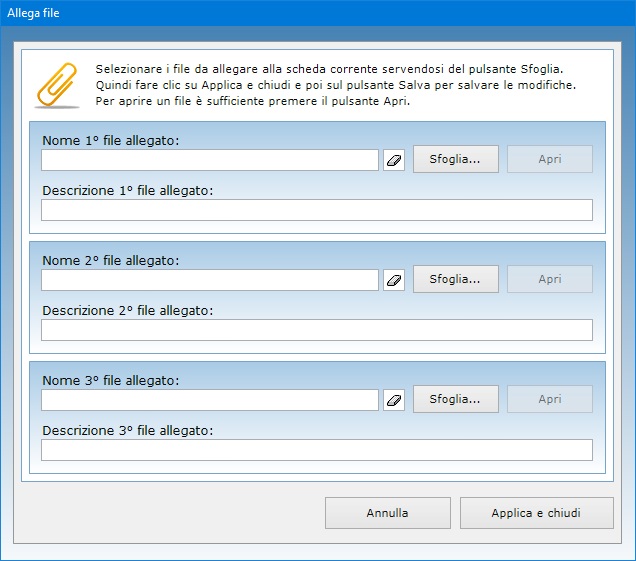
La
scheda anagrafica di ogni singolo dipendente può
essere visualizzata in anteprima o stampata su carta.
L'app Gestione Note Spese
permette la compilazione, l'archiviazione e la stampa
delle Note Spese da consegnare ai dipendenti della
propria ditta che devono effettuare trasferte di
lavoro e hanno bisogno di documentare le spese
sostenute per ottenere il rimborso. Le Note Spese
sono salvate in archivi annuali e seguono una
numerazione progressiva gestita direttamente dal
software.

Per
creare una nuova Nota Spesa bisogna fare clic sul
pulsante Nuovo, compilare i campi di testo e
premere Salva. E' obbligatorio indicare il
numero e la data di emissione della Nota Spese,
l'Ufficio emittente, il cognome e nome del
dipendente, il suo codice fiscale, il numero di
cellulare e l'IBAN su cui il rimborso dovrà essere
bonificato. Le informazioni riguardanti l'Ufficio
emittente sono salvate in automatico quando si esce
dalla schermata di lavoro, cosicché il campo di
testo apparirà già compilato alla riapertura della
finestra.
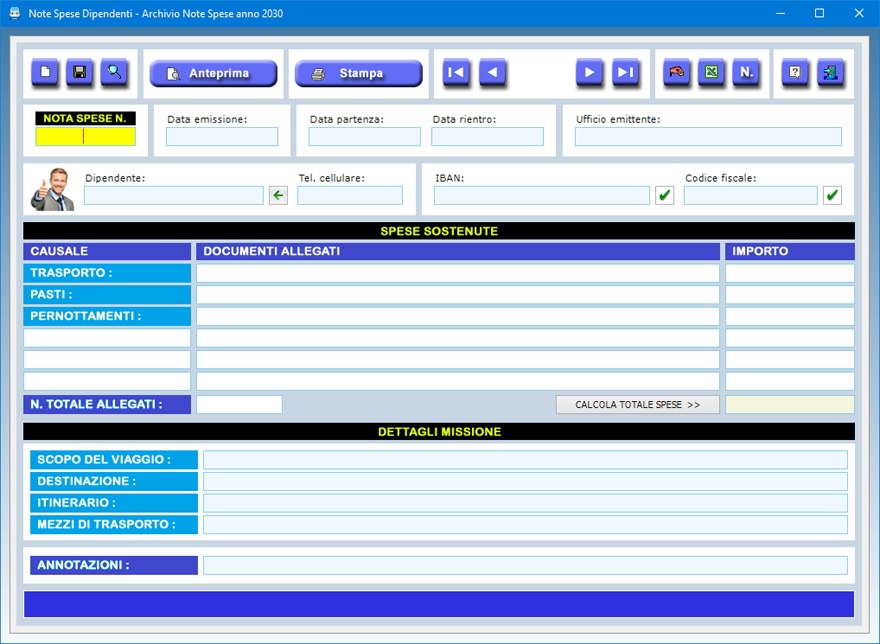
Quando
si preme il pulsante Nuovo, il software
attribuisce al documento un numero che tiene conto di
quante Note Spese sono già presenti in archivio,
partendo da 1 se l'archivio è vuoto. Se si vuole far
partire la numerazione automatica delle Note Spese da
un numero superiore, è necessario utilizzare
l'apposita funzione accessibile tramite il pulsante
contraddistinto dalla lettera "N".
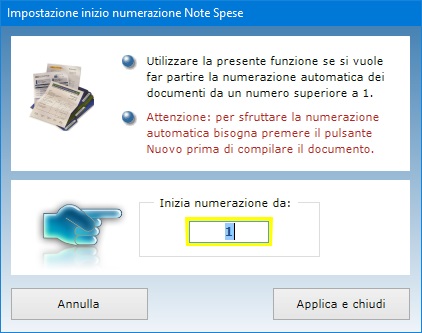
Per
modificare una Nota Spesa in archivio, bisogna
visualizzarla nella finestra di lavoro, apportare le
modifiche desiderate e premere il pulsante Salva.
La compilazione della Nota Spesa è facilitata dalla
possibilità di importare i dati del dipendente
dall'archivio anagrafico. Per effettuare
l'importazione dei dati, bisogna utilizzare il
pulsante con la freccia verde posizionato a destra
del campo riservato al dipendente.

Il
dipendente avrà cura di compilare a penna la Nota
Spese annotando i costi sostenuti per il trasporto, i
pasti e i pernottamenti. In aggiunta alle spese di
viaggio, vitto e alloggio, nella Nota Spese è
possibile indicare tre ulteriori causali di spesa a
compilazione libera (ad esempio, spese per il
carburante nel caso in cui si viaggi con mezzo
proprio, pagamento di pedaggi autostradali o spese
per il taxi). Inoltre, il dipendente dovrà elencare
tutti i documenti giustificativi dei costi e
riportare il numero totale di allegati. Un apposito
pulsante consente di calcolare il totale delle spese
sostenute.
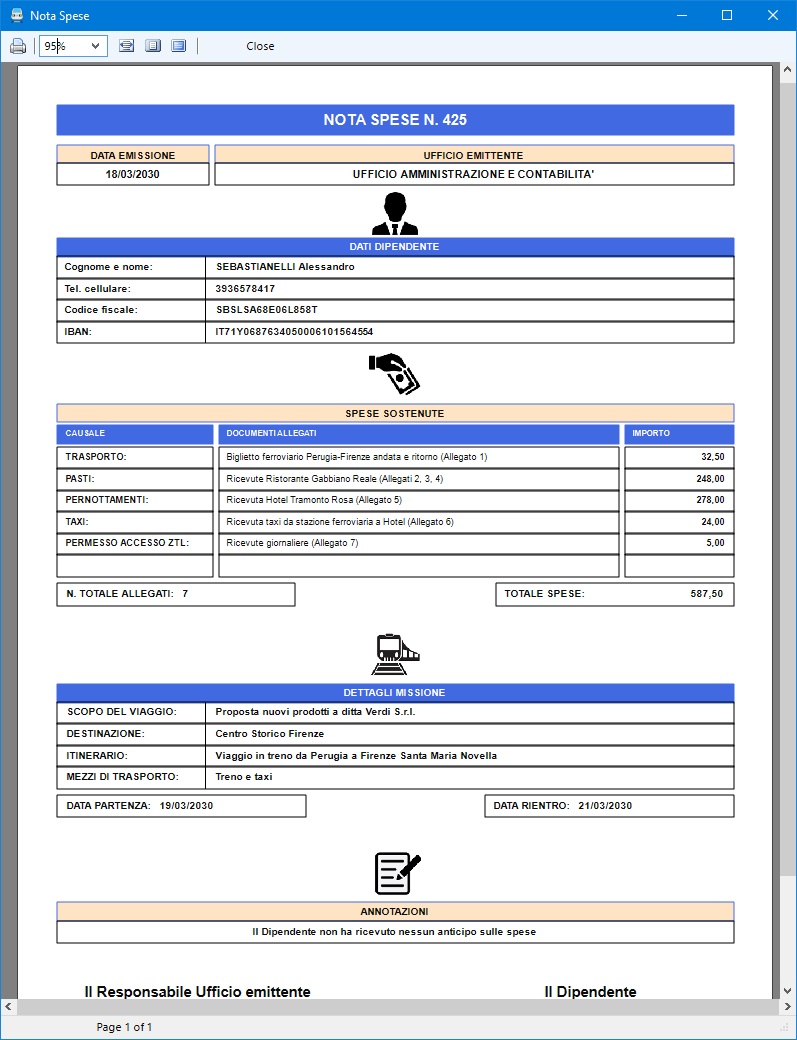
Ciascuna
Nota Spese permette di annotare i dettagli della
missione precisando la data di partenza e quella di
rientro, lo scopo del viaggio, la destinazione,
l'itinerario seguito e i mezzi di trasporto
utilizzati. Il campo riservato alle annotazioni può
essere sfruttato per includere qualsiasi ulteriore
informazione utile alla Nota Spese.
Per visualizzare, e all'occorrenza stampare, l'elenco
delle Note Spese non ancora chiuse, è sufficiente
premere il pulsante contraddistinto dall'icona della
mano con una moneta. Tale elenco, infatti, contiene
tutte le schede in archivio nelle quali non è stato
compilato il campo riservato alla data di rientro
dalla missione.
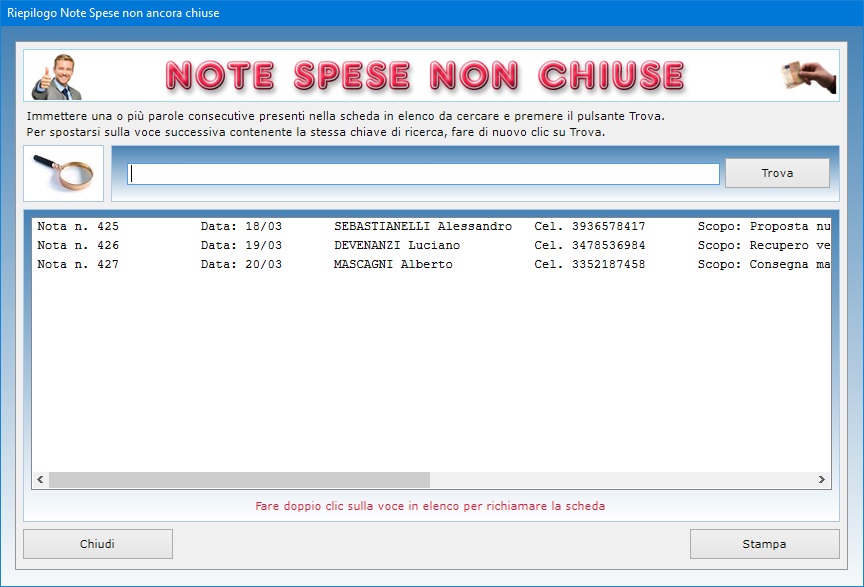
Al
termine della trasferta di lavoro, quando il
dipendente avrà riconsegnato all'Ufficio competente
la Nota Spese debitamente compilata a penna, si
potrà provvedere a trascrivere le informazioni nella
scheda del software per poterle archiviare.
La funzione Trova permette di ottenere
riepiloghi delle Note Spese utilizzando più criteri
di ricerca contemporaneamente. Ad esempio, è
possibile ottenere il riepilogo delle Note Spese
emesse in uno stesso giorno dell'anno, riferite a un
determinato dipendente o caratterizzate dalla stessa
destinazione, itinerario o scopo del viaggio.
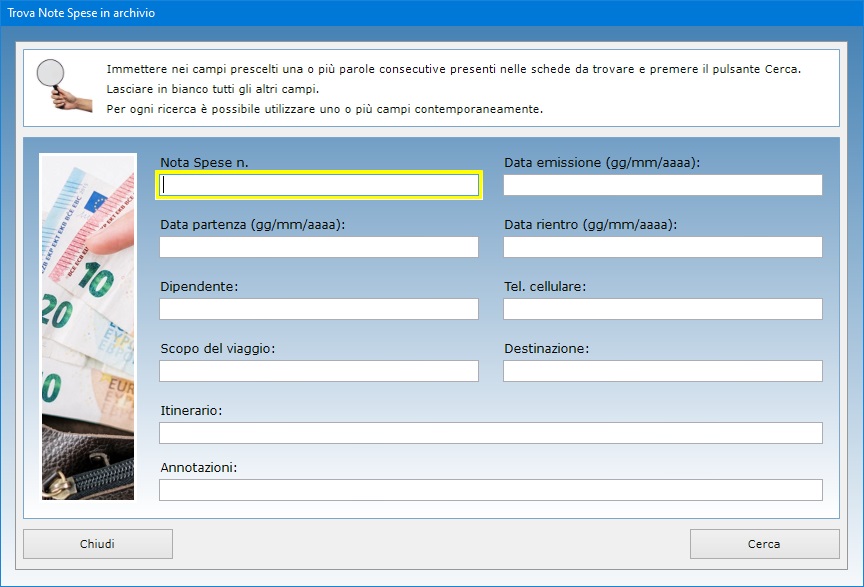
Ogni
singola Nota Spese può essere visualizzata in
anteprima o stampata su foglio A4, mentre l'intero
archivio annuale delle Note Spese può essere
esportato in un file di Excel.
Note Spese Dipendenti è
fortemente integrato con Excel, dal momento
che le app che compongono il software consentono di
esportare i dati nel formato del programma della
Microsoft. A tal fine, è sufficiente che nel proprio
PC sia installata una qualsiasi applicazione per la
gestione dei file in formato XLS (ad
esempio, Open Office, Libre Office
o Microsoft Office).

Il
software può essere usato anche in una rete
locale se si ha necessità di condividere gli
archivi fra più postazioni di lavoro. L'acquisto di
una singola licenza autorizza l'utente ad installare
il programma su tutte le macchine di sua proprietà.
L'accesso al software è protetto da una password
aggiornabile dall'utente che può essere cambiata
tutte le volte che si desidera. Per il primo accesso
al programma, bisogna utilizzare la parola chiave "autenticazione"
(scritta senza le virgolette).
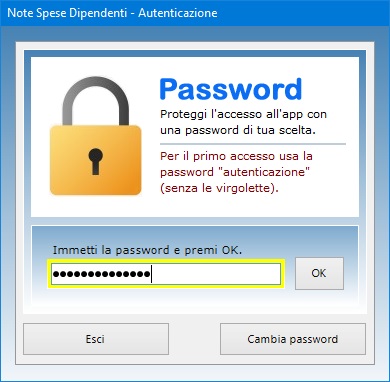
Note
Spese Dipendenti può essere utilizzato
anche su chiavetta USB. A tal fine, basta
copiare la cartella del programma su pen-drive
e fare doppio clic sull'icona dell'applicazione per
eseguirla. La copia della cartella su dispositivo
esterno è anche il metodo più veloce per effettuare
il backup di tutti gli archivi.
Note Spese Dipendenti è
quindi il programma ideale per le ditte che vogliono
calcolare con esattezza le spese sostenute dai
dipendenti in trasferta per provvedere al rimborso in
tempi rapidi. L'utente resterà piacevolmente
sorpreso nel constatare come il software richieda
tempi di apprendimento praticamente nulli.
|